1、打开ai,嵌入一张素材图片。

2、在左侧工具栏点击选择钢笔工具。

3、用钢笔工具画出要抠图的区域,最后点击第一个点来闭合路径。

4、点击前景色,选择无填充颜色。
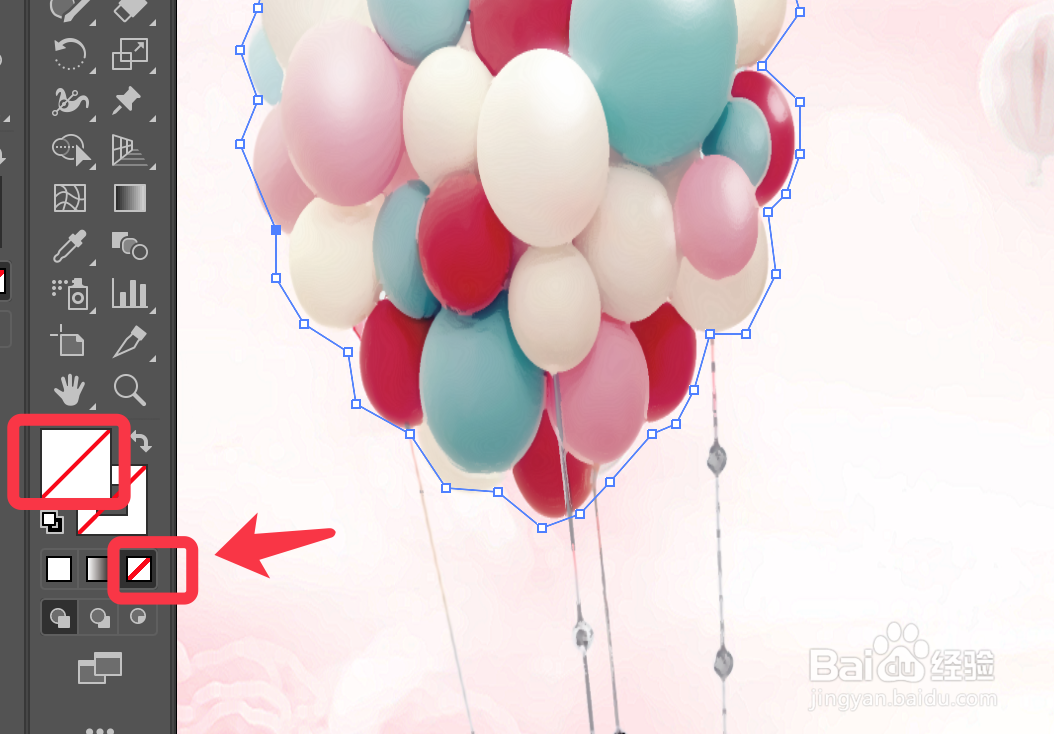
5、点击选择工具,选中所有对象。

6、单击鼠标右键,选择剪切蒙板。

7、抠图完成,效果如下图所示。

时间:2024-10-20 14:03:48
1、打开ai,嵌入一张素材图片。

2、在左侧工具栏点击选择钢笔工具。

3、用钢笔工具画出要抠图的区域,最后点击第一个点来闭合路径。

4、点击前景色,选择无填充颜色。
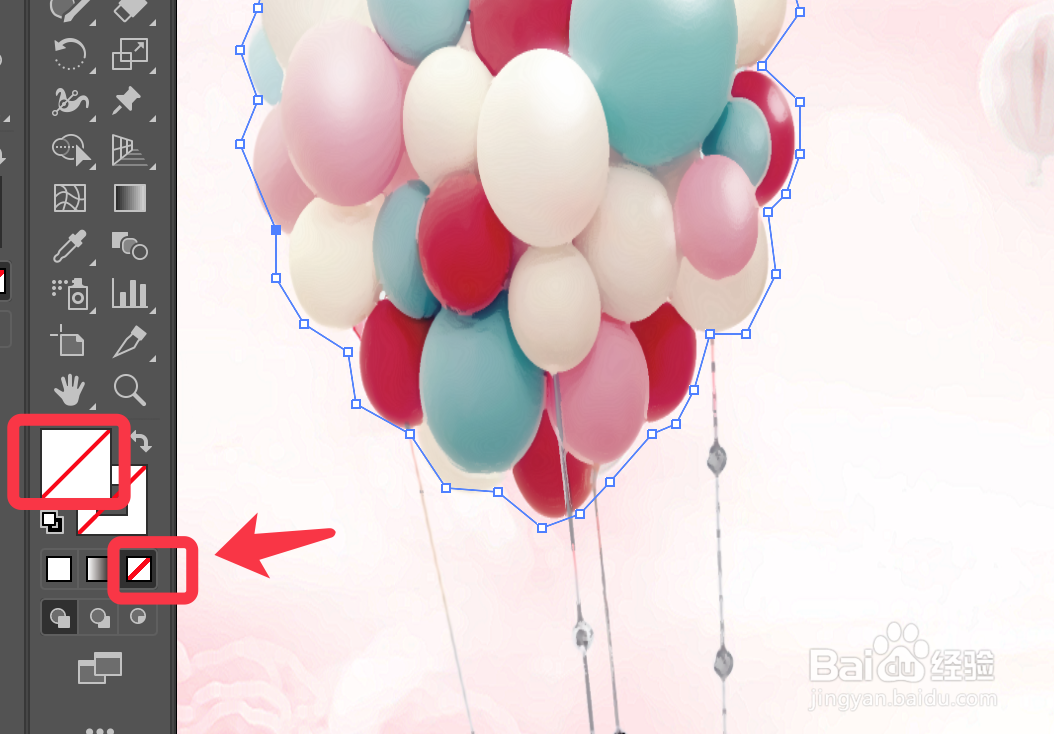
5、点击选择工具,选中所有对象。

6、单击鼠标右键,选择剪切蒙板。

7、抠图完成,效果如下图所示。

